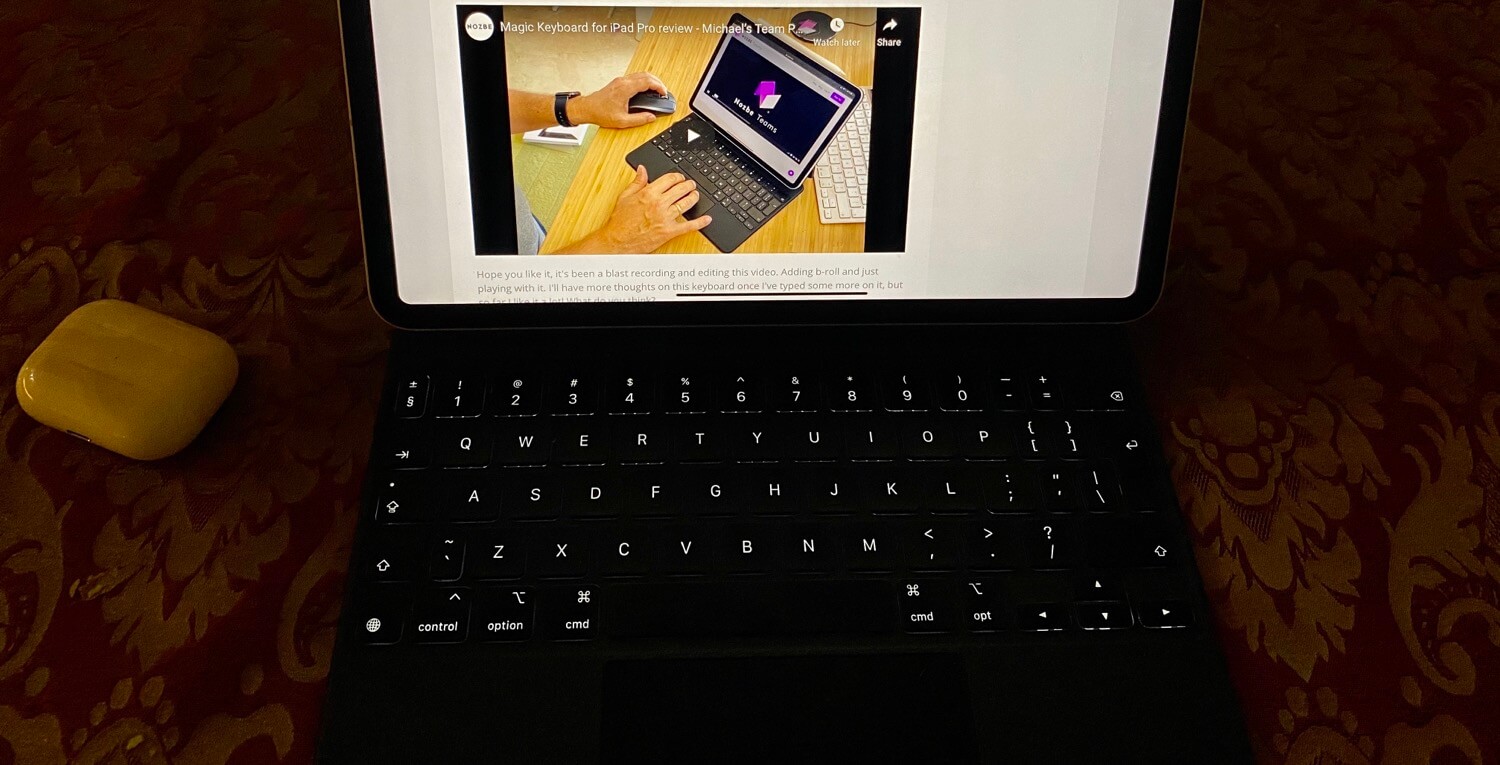Magiczne przejście na #iPadOnly dzięki klawiaturze powodującej powrót iPada do korzeni!
👨🏼💻iMagazine
Jak może wiesz, iPad już od ponad 8 lat jest moim głównym komputerem do pracy. Zacząłem w kwietniu 2012 z iPadem 3. Teraz, w roku 2020 mam iPada Pro… i akurat na tę rocznicę Apple zrobił mi piękny prezent, dostarczając przed czasem najnowszą klawiaturę Magic Keyboard. Prezent oczywiście sprawiłem sobie sam i to aż za półtora tysiąca, więc może pojawić się pytanie, czy było warto? Właśnie o tym będę pisał dzisiaj z punktu widzenia osoby, dla której iPad jest najważniejszym komputerem do pracy.
Ten felieton jest z wydania z maja 2020 iMagazine
- Dużo piszę, więc klawiatura jest dla mnie kluczowa
- Trackpad jest dla mnie odkryciem. Do nawigacji i edycji.
- Pisanie na kolanach jest bardzo stabilne a podświetlenie robi dodatkową robotę wieczorami
- Więcej niż dwie pozycje, czyli idealny kąt ekranu podniesionego na podstawce
- Magic Keyboard do góry nogami staje się podpórką do rysowania!
- Choć dwa razy cięższa od poprzedniej klawiatury, nie odczuwam tego…
- Powrót do korzeni - iPad staje się znowu tabletem… kiedy akurat nie muszę dużo pisać
Dużo piszę, więc klawiatura jest dla mnie kluczowa
W jednym z poprzednich numerów iMagazine, w którym mogliście zobaczyć zdjęcia mojej Smart Keyboard Folio, widać było jak bardzo jest już zużyta. Wszystko dlatego, że piszę na iPadzie po klika godzin dziennie za pomocą różnych aplikacji.
- Projekty i zadania a także dłuższe komentarze dla mojego zespołu opracowuję w Nozbe Teams.
- Sugestie zmian i usprawnień tejże aplikacji opisuję w formie dokumentów w Dropbox Paper.
- Wewnętrzne pogaduszki w naszej firmie mają miejsce na Slacku.
- Artykuły do iMagazine, na blog oraz pierwszy szkic książki “No Office” piszę w iA Writer. Na pisaniu w tej aplikacji spędzam chyba najwięcej czasu. Uwielbiam dostępny w niej tryb “focus mode”.
- Struktury tekstów opracowuję za pomocą map myśli w Mind Node.
- Dziennik i luźne przemyślenia notuję w Ulysses.
- Plan dnia spisuję na bieżąco za pomocą Shortcuts spiętym z aplikacją Bear.
- Kod (np. stron WWW) poprawiam za pomocą Textastic.
- Nowe wersje kodu i tekstów wysyłam do GitHuba poprzez Working Copy.
Do tego wszystkiego dobra klawiatura jest niezbędna. Magic Keyboard spełnia to zadanie wyśmienicie. Ma również fajny “klik” i przyjemnie się na niej pisze, a oprócz tego oferuje kilka dodatkowych usprawnień.
Trackpad jest dla mnie odkryciem. Do nawigacji i edycji.
Wsparcie dla “gładzika” jest nowe w iOS 13 i do tej pory tak często z niego nie korzystałem. Ale teraz, mając Magic Keyboard i ten całkiem szeroki Trackpad między rękami, aż trudno z niego nie korzystać.
Szczególnie używam gestu trzech palców w górę. Wtedy albo przytrzymuję palce dłużej, aby wybrać inną aplikację z “expose” albo robię szybki gest w górę i wychodzę z aplikacji do głównego ekranu iPada.
Trackpad przydaje się przy edycji tekstu. Kursorem dużo precyzyjniej niż grubym palcem mogę najechać na miejsce, które chcę poprawić. Superwygodne! Ponadto kiedy kliknie się dwoma palcami naraz, pojawia się menu kontekstowe.
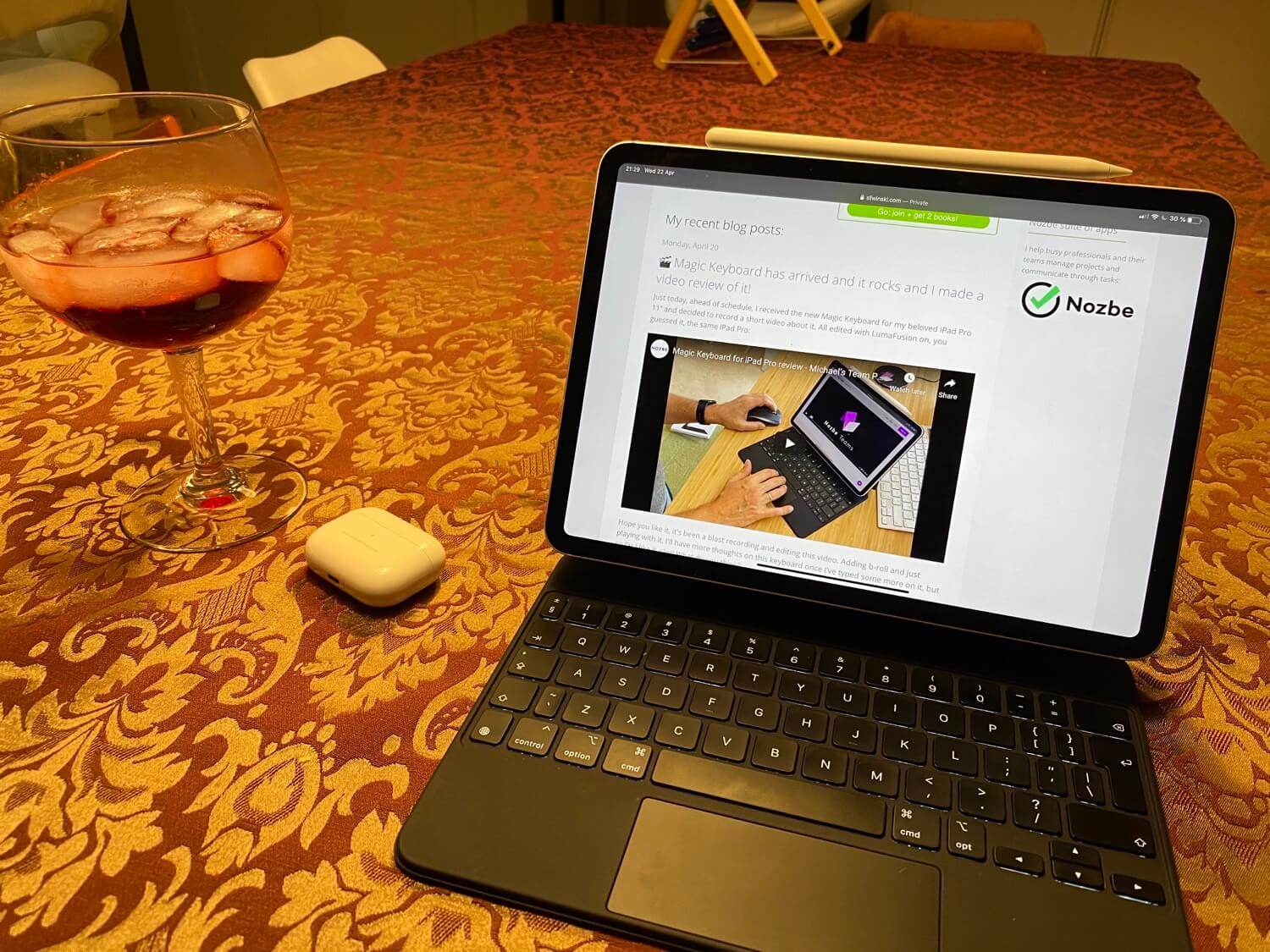
Pisanie na kolanach jest bardzo stabilne a podświetlenie robi dodatkową robotę wieczorami
Jest godzina 23. Piszę te słowa, usypiając córki. Siedzę na fotelu koło łóżek 3-letniej Liliany i 7-letniej Emilii. Mam iPadOS ustawiony w trybie ciemnym (Dark Mode) i klawiaturę na kolanach. Pisze się świetnie.
Klawiatura podświetlona wygląda przepięknie i nadaje klimatu - a przecież nie muszę na nią patrzeć, bo piszę bezwzrokowo! To delikatne podświetlenie plus niewielka ilość światła, jaką wydziela iPad w trybie ciemnym aplikacji iA Writer, oraz ciche klikanie klawiszy… spowodowały, że dziewczynki zasnęły i mogę skończyć artykuł. Bajka.
Magic Keyboard jest sztywna, co w połączeniu z konstrukcją z lekko uniesionym iPadem oraz miejscami na nadgarstki sprawia, że pisanie w fotelu z iPadem na kolanach jest naprawdę wygodne.
Kąt ekranu mogę ustawić sobie dokładnie tak, jak chcę.
Więcej niż dwie pozycje, czyli idealny kąt ekranu podniesionego na podstawce
Moja firma od zawsze pracuje zdalnie, więc video-konferencje przez Zoom to codzienność. W poprzedniej klawiaturze zawsze irytowało mnie to, że oferowała tylko dwa kąty ustawienia ekranu. Teraz mogę dostosować kąt do sytuacji a także wysokości biurka, przy którym siedzę lub stoję. Dzięki temu mogę ustawić się idealnie w kadrze, aby rozmówca nie musiał oglądać np. moich dziurek w nosie.
Jak już wspominałem, takie ustawienie iPada jest wygodne dla oczu i szyi - nie trzeba się tak bardzo schylać. Ale także powoduje, że iPad znajduje się dokładnie nad klawiaturą. Dzięki temu odległość ekranu od palców spoczywających na klawiaturze jest niewielka. Dzięki temu mam blisko zarówno do gładzika jak i do ekranu, więc faktycznie korzystam z obu sposobów interakcji z iPadem. Szczególnie, kiedy piszę po angielsku i tuż nad klawiaturą mam sugestie słów - szybko dotykam ekranu, aby wybrać tę właściwą. Szkoda, że ciągle brakuje tego rozwiązania w języku polskim.

Magic Keyboard do góry nogami staje się podpórką do rysowania!
Nie jestem rysownikiem, ale lubię czasami sobie bazgrać rysikiem Apple Pencil. Często podczas spotkań robię też w ten sposób notatki, używając aplikacji Linea.
Do tej pory musiałem kłaść iPada płasko na biurku, ale teraz dzięki Magic Keyboard mam idealny sposób na podniesienie iPada na tyle, aby rysowanie było dużo bardziej przyjemne.
Wystarczy po prostu obrócić go - czyli tak naprawdę postawić do góry nogami - a jego sztywna konstrukcja sprawi, że otrzymujemy idealną podstawkę do rysowania, a sama klawiatura zasłania bazgroły przed oczami ciekawskich. Idealna sprawa!
Choć dwa razy cięższa od poprzedniej klawiatury, nie odczuwam tego…
Na początku spora waga Magic Keyboard zrobiła na mnie negatywne wrażenie, ale dziś, po kilku dniach już przywykłem. Ta klawiatura waży dokładnie dwa razy więcej niż poprzednia, ale przez to, że nie różnią się pod względem wielkości, nie odczuwa się tego - mój 11-calowy iPad Pro ciągle jest tak samo mały, przenośny i poręczny. Ludziom z Apple skutecznie udało się ukryć odczuwalną wagę tego urządzenia.
Powrót do korzeni - iPad staje się znowu tabletem… kiedy akurat nie muszę dużo pisać
Wszystko dzięki magnesom, które mocują iPada Pro do Magic Keyboard. To jest genialne zagranie, bo w ten sposób, kiedy tyko kończę pisanie, jednym gestem chwytam, odłączam iPada od tej przenośnej stacji dokującej i zaczynam używać go jak tabletu, przy czym iPad Pro jest cienki i bardzo wygodnie się go trzyma jedną ręką (szczególnie rozmiar 11 cali).
Wtedy przeglądam strony WWW w Safari, czytam nowinki z moich ulubionych blogów w Reeder, albo czytam Twittera za pomocą Tweetbota. Czytam książki w iBooks lub Kindle, albo po prostu oglądam coś nowego na Netfliksie czy Amazon Video.
Mogę też zrobić zrzut ekranu mojej aplikacji Nozbe Teams, aby następnie za pomocą Apple Pencil zaznaczyć miejsca, które trzeba przeprojektować lub poprawić.
I tak oto dzięki Magic Keyboard mam świetnego “laptopa” z iOS, który w każdym momencie może wrócić do formy poręcznego tabletu, gotowego do konsumpcji treści.
Tak jak pisałem wyżej - to nie jest tylko klawiatura - to jest mobilna stacja dokująca, którą mogę wszędzie ze sobą zabrać i wraz z iPadem zmieścić do każdej torby lub plecaka.
Czy warto wydać tyle pieniędzy na akcesorium do iPada? Nie, jeśli mamy korzystać z niego tylko czasami. Jednak dla mnie, dla którego iPad Pro to główny komputer do pracy, Magic Keyboard wielokrotnie zwróci się w ciągu kilku następnych lat, ponieważ rzeczywiście zwiększa moją produktywność i mobilność.